win10死机风扇狂转怎么办?电脑突然卡死风扇猛转问题解析
win10死机风扇狂转怎么办?用户们在运行电脑的过程中有时候会遇到死机,风扇狂转的情况,那么用户们遇到这种问题要怎么去解决?用户们可以直接的打开任务管理器,然后将一些运行高的结束任务就可以了。接下来就让本站来为用户们来仔细的介绍一下电脑突然卡死风扇猛转问题解析吧。
电脑突然卡死风扇猛转问题解析
方法一:
1、首先使用键盘上的“ctrl+alt+delete”快捷键。
2、然后系统会进入如下界面,选择打开“任务管理器”。
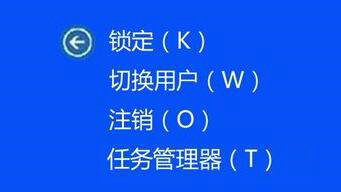
3、我们看一看到cpu占用100%,点击它让左上角的小三角指向下方。
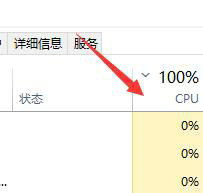
4、这样我们就可以看到占用cpu最多的进程了,选中它然后点击右下角的“结束任务”。
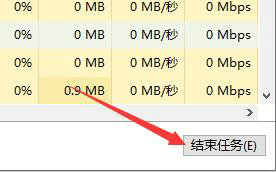
5、如果我们看到有进程占据了非常多的空间,很有可能是遇到了流氓软件,可以在应用中找到并卸载它。
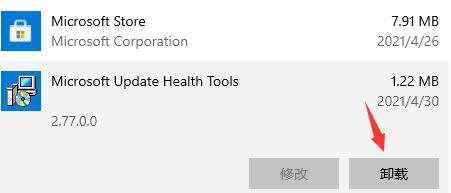
方法二:
如果我们发现cpu、内存并没有100%或者非常高,那很有可能是系统有系统程序发生错误在不断重复读写,这时候我们就只能选择重新安装系统了。
相关文章
- 微软 Win11 Canary 预览版 27938 发布!更新内容一览
- AMD 最新显卡驱动 25.9.1 版本发布!附下载地址
- Arc Pro B50/B60 首驱:英特尔 32.0.101.6979 - Q3.25 版上线
- 从24H2版本升级到25H2版本的方法
- 微软确认 Win11 25H2 无新增功能:聚焦稳定性优化
- 微软 Win11 24H2 推送 8 月可选更新补丁 KB5064081!
- 微软邀测 Win11 25H2 预览版:发布形式与功能更新引关注
- NVIDIA 发布 581.15 显卡驱动!更新内容一览
- Windows11哪个版本最好用-Windows11各个版本区别介绍
- 重装系统哪家最干净-最干净的系统重装工具推荐
系统下载排行榜71011xp
番茄花园 Win7 64位 快速稳定版
2【纯净之家】Windows7 64位 最新纯净版
3【纯净之家】Windows7 SP1 64位 全补丁旗舰版
4JUJUMAO Win7 64位 最新纯净版
5【纯净之家】Windows7 32位 最新纯净版
6【纯净之家】Win7 64位 Office2007 办公旗舰版
7【雨林木风】Windows7 64位 装机旗舰版
8【电脑公司】Windows7 64位 免费旗舰版
9【国庆献礼】JUJUMAO Win7 SP1 64位旗舰克隆纯净版
10【深度技术】Windows7 64位 官方旗舰版
【纯净之家】Windows10 22H2 64位 专业工作站版
2【纯净之家】Windows10 22H2 64位 游戏优化版
3【纯净之家】Windows10 企业版 LTSC 2021
4【纯净之家】Windows10企业版LTSC 2021 纯净版
5【深度技术】Windows10 64位 专业精简版
6联想Lenovo Windows10 22H2 64位专业版
7【纯净之家】Windows10 22H2 64位 专业精简版
8JUJUMAO Win8.1 Up3 X64 极速精简版v2019.11
9【雨林木风】Windows10 64位 专业精简版
10【纯净之家】Win10 64位 Office2007 专业办公版
【纯净之家】Windows11 23H2 64位 游戏优化版
2【纯净之家】Windows11 23H2 64位 专业工作站版
3【纯净之家】Windows11 23H2 64位 纯净专业版
4风林火山Windows11下载中文版
5【纯净之家】Windows11 23H2 64位 最新企业版
6【纯净之家】Windows11 23H2 64位 中文家庭版
7JUJUMAO Win11 24H2 64位 专业版镜像
8【纯净之家】Windows11 23H2 64位专业精简版
9【纯净之家】Windows11 23H2 64位 纯净家庭版
10【纯净之家】Windows11 23H2 64位 官方正式版
深度技术 GHOST XP SP3 电脑专用版 V2017.03
2深度技术 GGHOST XP SP3 电脑专用版 V2017.02
3Win7系统下载 PCOS技术Ghost WinXP SP3 2017 夏季装机版
4番茄花园 GHOST XP SP3 极速体验版 V2017.03
5萝卜家园 GHOST XP SP3 万能装机版 V2017.03
6雨林木风 GHOST XP SP3 官方旗舰版 V2017.03
7电脑公司 GHOST XP SP3 经典旗舰版 V2017.03
8雨林木风GHOST XP SP3完美纯净版【V201710】已激活
9萝卜家园 GHOST XP SP3 完美装机版 V2016.10
10雨林木风 GHOST XP SP3 精英装机版 V2017.04
热门教程
装机必备 更多+
重装工具





